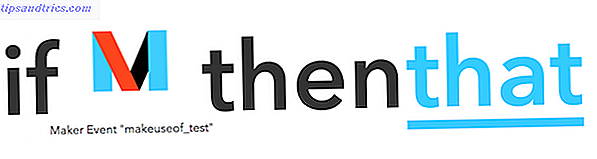Windows Defender er antivirusprogrammet, der følger med Windows 10, og det er faktisk værd at bruge nu 4 Grunde til at bruge Windows Defender i Windows 10 4 Grunde til at bruge Windows Defender i Windows 10 Tidligere blev Windows Defender overskygget af andre muligheder, men nu er det ret en contender. Her er et par grunde til, hvorfor du bør overveje at droppe din sikkerhedssuite til fordel for Windows Defender. Læs mere . Takket være manglen på nag-skærme og integration i operativsystemet, giver den en fin beskyttelse uden ekstra konfiguration.
Antivirus bliver altid bedre, og Microsoft introducerede nye forbedrede funktioner Hvad gør Windows 10 "Creators Update" for sikkerhed? Hvad laver Windows 10 "Creators Update" for sikkerhed? Hvad kan vi forvente i den kommende Windows 10 "Creators Update", der skal ankomme i begyndelsen af 2017? Hvor kommer sikkerhedsstøtten fra? Lad os kaste et sikkerhedsindstillet øje over Windows 10 Build 1703. Læs mere for Windows Defender i Opdatering af skabere. Hvis du vil øge den beskyttelse, den tilbyder, skal du følge disse trin for at aktivere forbedret blokering.
I Windows 10 Pro kan du bruge editoren for gruppepolitik til at aktivere tweak. Indtast gpedit.msc i menuen Start for at åbne editoren, og søg derefter til følgende sted (MAPS står for Microsoft Active Protection Service og er det netværk, Microsoft bruger til at identificere trusler):
Computer Configuration>Administrative Templates>Windows Components>Windows Defender Antivirus>MAPS Når du er her, skal du dobbeltklikke på Tilslut Microsoft MAPS- indgangen og skifte den til Aktiveret . I den nederste venstre boks skal du skifte til Basic Maps eller Advanced MAPS - de udfører samme funktion som Basic MAPS understøttes ikke længere. Klik derefter på OK . Dette vil sende information til Microsoft om detekterede software og er påkrævet for de avancerede muligheder for at arbejde.
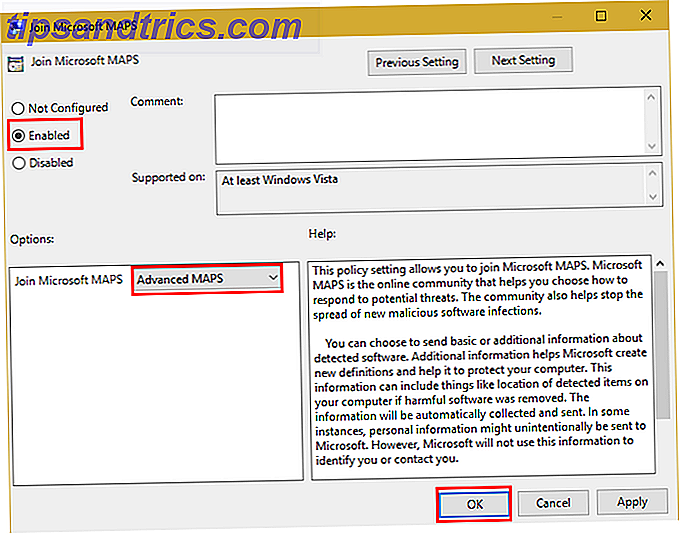
Stadig inde i mappen MAPS kan du konfigurere de øvrige tre indstillinger. Aktivering af konfiguration af funktionen "Bloker ved første synet" vil udføre realtidscheck med Microsoft-beskyttelsestjenester på potentielt inficeret indhold. Du kan vælge, hvordan du sender filprøver ( send aldrig, altid spørg, send sikkerprøver automatisk, send alle prøver automatisk ) med Send-filprøverne, når der kræves yderligere analyse . Du skal vælge en af de to sidstnævnte valgmuligheder, hvis du har aktiveret Blok ved første syn .
Når MAPS er aktiveret, skift til MpEngine- mappen på venstre sidepanel. Klik på indstillingen Vælg indstillinger for beskyttelse af beskyttelsesniveau og indstil det til Aktiveret, og vælg Højt blokeringsniveau i valgfeltet nederst til venstre. Microsoft bemærker, at dette gør "Windows Defender. . . mere aggressiv, når man identificerer mistænkelige filer for at blokere og scanne. "Således kan du se flere falske positiver, dukker op, når du bruger det.
Hvis du bruger Windows 10 Home, kan du enten bruge en løsning til at få adgang til editoren for gruppepolitik. Sådan får du adgang til gruppepolicyeditoren, selv i Windows Home og indstillinger for at prøve at få adgang til gruppepolicyeditoren, selv i Windows Home & Indstillinger for at prøve gruppepolitik er et kraftværktøj, der giver dig adgang til avancerede systemindstillinger. Vi viser dig hvordan du får adgang til det eller sætter det op i Windows Home og 5+ kraftfulde gruppepolitikker til at starte. Læs mere eller gør det via registreringsdatabasen. For sidstnævnte skal du skrive regedit til startmenuen for at få adgang til editoren. Gå til denne placering:
HKEY_LOCAL_MACHINE\Software\Policies\Microsoft\Windows Defender Højreklik på Windows Defender, og vælg derefter Ny> Nøgle og navngiv det Spynet (et andet navn til MAPS). Højreklik derefter på Spynet, og vælg Ny> DWORD (32-bit) Værdi . Navngiv denne SpynetReporting, og dobbeltklik på den for at åbne dens egenskaber og indstille den til 2 .

Højreklik igen på Windows Defender- indgangen og brug Ny> Nøgle til at navngive en anden tast MpEngine . Højreklik på MpEngine og opret en ny> DWORD (32-bit) værdi med navnet MpCloudBlockLevel . Dobbeltklik på dette og indstil dets værdi til 2 også.
Gør disse ændringer i gruppepolicy-editoren, gør registret tilpas for dig, hvilket gør det lidt enklere. Men på nogen måde vil dette gøre Windows Defender mere modstandsdygtig over for trusler. Få mere at vide om vores overblik over Windows Defender Sådan bruger du Windows Defender Malware Protection på Windows 10 Sådan bruges Windows Defender Malware Protection på Windows 10 Ligesom alle Windows-operativsystemer, er Windows 10 åben for misbrug og sårbar over for online-trusler. Sikkerhedssoftware er obligatorisk. Windows Defender er et godt sted at starte, og vi vejleder dig gennem opsætningen. Læs mere, herunder hvordan du justerer sine andre indstillinger.
Bruger du Windows Defender eller et andet antivirus i Windows 10? Vil du bruge disse indstillinger til at gøre det mere aggressivt? Lad os vide, om du fandt det nyttigt i kommentarerne!
Billedkredit: Sasun Bughdaryan via Shutterstock